L'editing video può essere un processo complicato. Possono essere necessari centinaia di file video, feedback avanti e indietro, collaborazione, più iterazioni ed esportazioni per arrivare a un progetto finito. Con questo in mente, abbiamo collaborato con Dropbox per riunire i tuoi strumenti di editing e archiviazione video preferiti in un unico posto!
Introduzione all'integrazione di Clipchamp per Dropbox.
Risparmia tempo, rimani organizzato e tieni tutto ciò di cui hai bisogno in un unico posto. Con l'integrazione Clipchamp – Dropbox, ora puoi modificare i file video direttamente dalla tua libreria Dropbox, senza doverli prima scaricare o utilizzare complicati software di editing. L'editor video di Clipchamp semplifica la modifica, la combinazione di clip, l'aggiunta di musica e altro ancora. Una volta terminata la modifica, il video finito verrà esportato direttamente nella tua libreria Dropbox per consentirti di condividerlo e ricevere feedback.
-
Rimani organizzato online. Mantenere i file archiviati in Dropbox significa liberare molto spazio sul dispositivo e accedervi sempre nel cloud. Non devi scaricare i tuoi file, basta aprirli direttamente con Clipchamp per modificare facilmente il tuo video nel browser.
-
Condividi con il tuo team . Usa il tuo account del team Dropbox per consentire a tutti di accedere ai tuoi file video. Consenti a più membri del team di utilizzare la tua libreria video Dropbox nei propri account Clipchamp, senza timore di sovrascrivere il lavoro di nessuno.
-
Ricevi feedback dai colleghi. Esporta il tuo video per ricevere feedback con i commenti basati sul tempo di Dropbox. Usa questo feedback per apportare ulteriori modifiche in Clipchamp, quindi esporta di nuovo in Dropbox per mostrare le modifiche.
Ecco come modificare i tuoi video con l'estensione Dropbox di Clipchamp.
Tutto ciò di cui hai bisogno è un account Dropbox per iniziare.
1. Scegli il tuo file video in Dropbox
Vai alla tua libreria Dropbox e seleziona il file video che desideri modificare. Vai su "Apri con" e scegli Clipchamp per iniziare a creare il tuo video. Per ora puoi selezionare solo 1 file video, ma nel passaggio 3 ti mostreremo come importare e modificare più file da Dropbox.
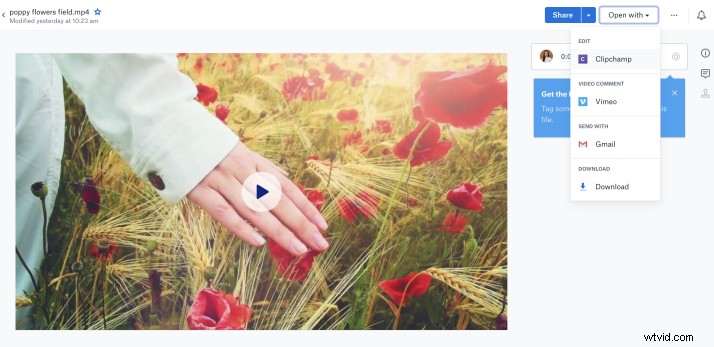
2. Modifica il tuo file video in Clipchamp
Il tuo file video si aprirà direttamente nell'editor video di Clipchamp. Qui puoi trovare tutti gli strumenti di editing video essenziali di cui hai bisogno per creare fantastici video. Prova ad aggiungere del testo, filtri ed effetti oppure sfoglia la nostra libreria stock per aggiungere musica di sottofondo o video professionali.
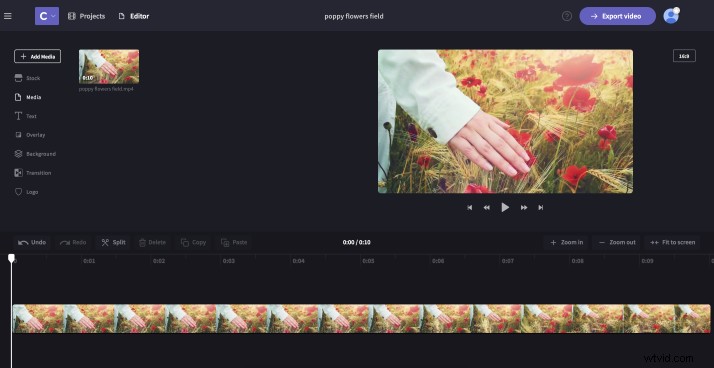
Se non sai da dove iniziare, abbiamo creato una guida rapida alla creazione di video qui.
3. Combina più file video
Seleziona Aggiungi media dal menu a sinistra per importare più file dalla tua libreria Dropbox. Una volta che tutti i tuoi file sono dentro, trascina e rilascia i tuoi video nella sequenza temporale sottostante per combinarli.
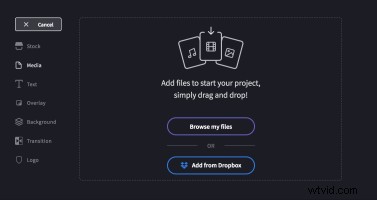
4. Esporta su Dropbox
Quando hai finito di modificare, fai semplicemente clic su Esporta e scegli la risoluzione del tuo video. Puoi anche scegliere di comprimere il tuo video per risparmiare ancora più spazio di archiviazione.
Clipchamp ti offre 5 volte Full HD gratuiti (1080p) esportazioni per tutti i nuovi utenti Dropbox. Riceverai una notifica via e-mail con il numero di esportazioni gratuite rimanenti ogni volta. Se hai utilizzato altre funzionalità premium come Branding o Stock footage/audio, potresti voler eseguire l'upgrade a Clipchamp Business per continuare l'esportazione.
Al termine dell'esportazione, visualizza il video finito in Dropbox o scaricalo direttamente sul tuo dispositivo.
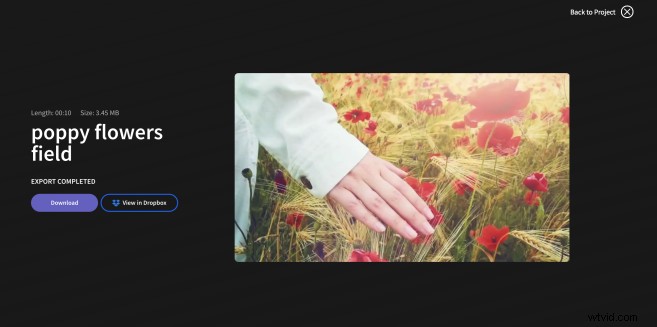
5. Ricevi feedback dai colleghi
Usa i commenti temporali di Dropbox per ottenere feedback istantanei e fruibili dai tuoi colleghi o amici. Puoi andare al tuo progetto in Clipchamp per apportare più modifiche, quindi riesportarlo su Dropbox per ricevere più feedback.
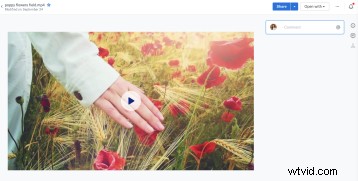
L'integrazione di Clipchamp Dropbox rende l'editing e la condivisione di video un gioco da ragazzi. Vai su Dropbox per saperne di più sull'integrazione dei nostri partner. Se rimani bloccato lungo il percorso, puoi consultare il nostro blog e il Centro assistenza per saperne di più sull'editing video in Clipchamp.
